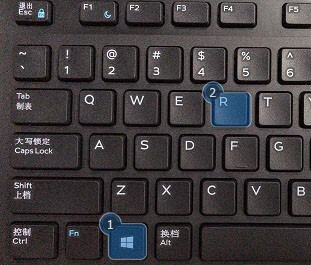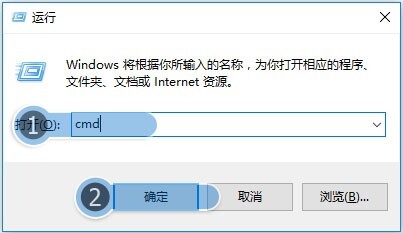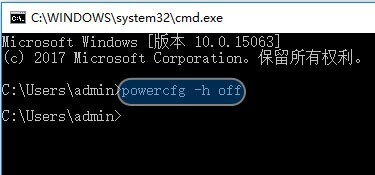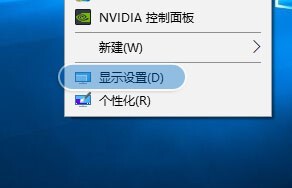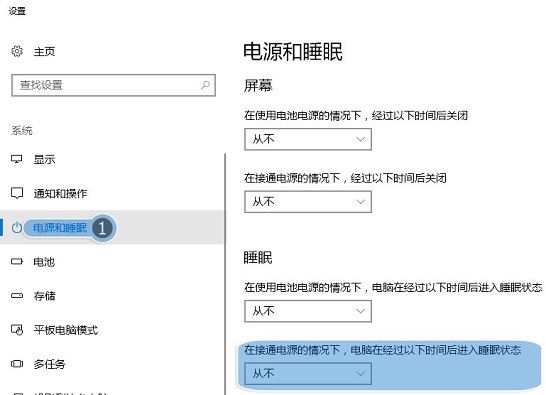在win10中电脑自动进入睡眠状态,这个时候我们该怎么处理呢?接下来就从主要症状、可能原因以及解决方案来处理问题。
主要症状
电脑隔一阵子自动进入睡眠状态,不知道如何解除设置
可能原因
1、系统设置不正确
解决方案WIN10
方案一:输入命令符关闭休眠
1.先紧按住键盘【windows】键不要松开,再按【R】:
2.输入“cmd”点击【确定】:
3. 输入powecfg -h off 按【Enter】键:
方案二:修改电源配置信息
1. 在桌面空白位置点击鼠标右,选择【显示设置】:
2. 点击【电源和睡眠】→在右边的睡眠相关内容,设置为【从不】(笔记本有使用电池和接通电源两个设置,台式机只会有一个,可根据看到的情况进行设置):
以上内容就是在win10中电脑自动进入睡眠状态的处理方法,如果对此比较感兴趣,可以到腾讯电脑管家官网找到解决办法。